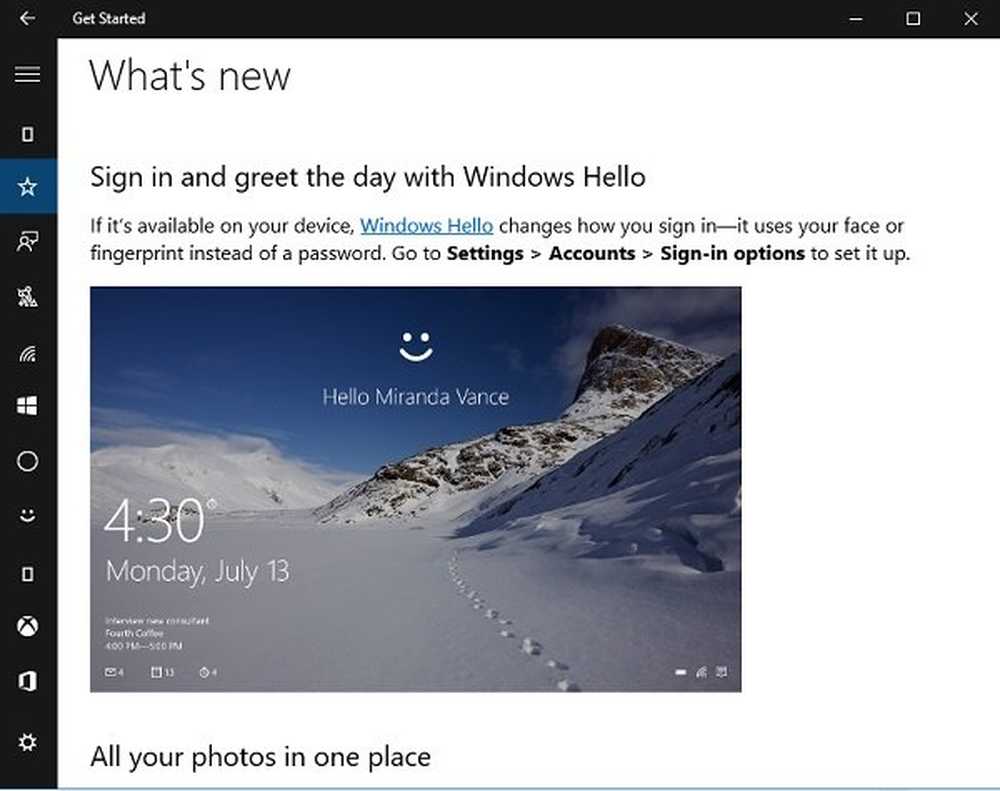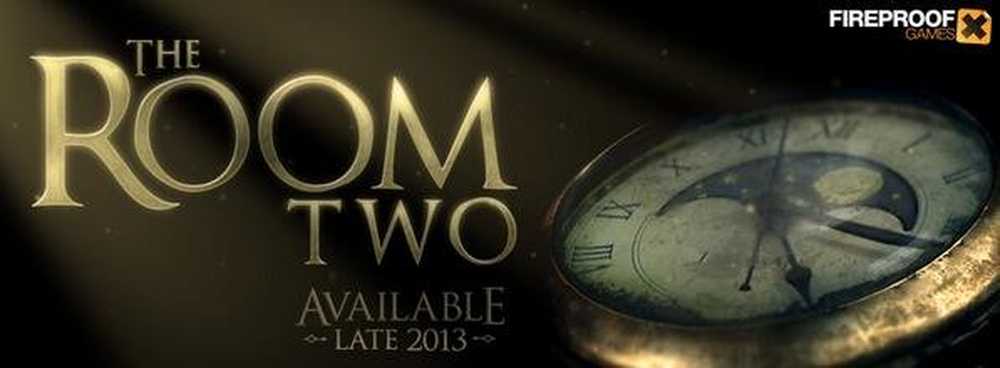Ontdoen van die vervelende Windows 10-upgrade-melding

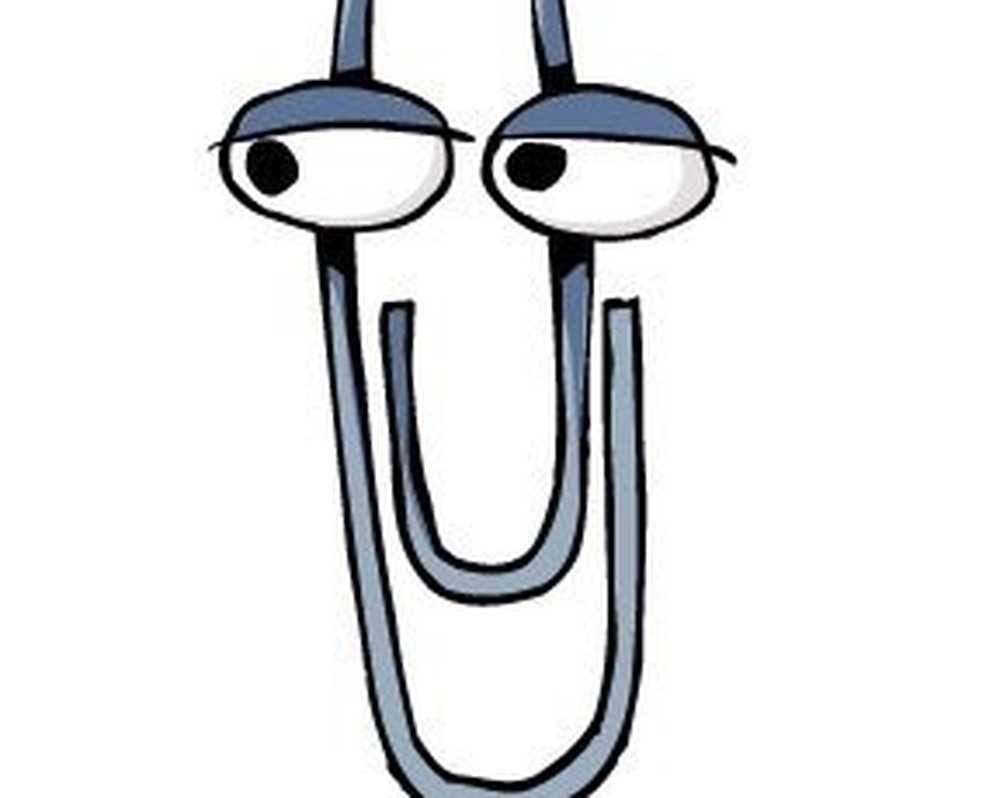
Microsoft biedt gebruikers van Windows 7 ruimschoots een gratis upgrade naar Windows 10. Geweldig, maar moet je ons erover irriteren in ons systeemvak? Op elke computer hebben we toegang of hebben we toegang tot? Als je discussies over etenstijd over Windows 10 wilt voorkomen, zijn hier alle manieren om de vervelende upgrade-melding uit te schakelen.
Installatie ongedaan maken voor Windows KB3035583
Bedankt, Microsoft voor het opnemen van advertenties samen met deze update. Ik maak een grapje. We hebben al vermeld hoe de update te verwijderen in ons Windows 10-overzicht. En als u wilt voorkomen dat Windows deze update opnieuw installeert, wilt u de update verbergen. Ga naar Windows Update en klik op Belangrijk. Klik vervolgens met de rechtermuisknop op de KB3035583 en dan Update verbergen. Houd er echter rekening mee dat Microsoft stiekem kan zijn en de melding van andere updates kan bevatten. Microsoft wil echt dat je Windows 10 uitprobeert en zoveel mogelijk mensen laat upgraden, dus verwacht dat het bedrijf blijft pushen.
Update: De I Do not Want Windows 10-app doet dit voor u.

Schakel de Windows 10-melding uit
De GWX - Get Windows 10-proces is net als elk proces in het systeemvak van de taakbalk. U kunt de meldingen voor deze app aanpassen zonder deze uit te schakelen. We hebben eerder wijzigingen in meldingen behandeld.
Klik met de rechtermuisknop in de buurt van de tijd / datum in het systeemvak van de taakbalk en kies Meldingspictogrammen aanpassen. Zoek vervolgens naar het GWX-item en wijzig het in Verberg icoon en notificaties.
Bijwerken: Microsoft neemt geen nee op voor een antwoord en deze melding verschijnt opnieuw. Mogelijk moet u dit uitschakelen in Taakplanner. Ga naar Bibliotheek \ Microsoft \ Windows \ Setup \ gwx en schakel gwxlaunchtryprocess en refreshgwxconfig uit.
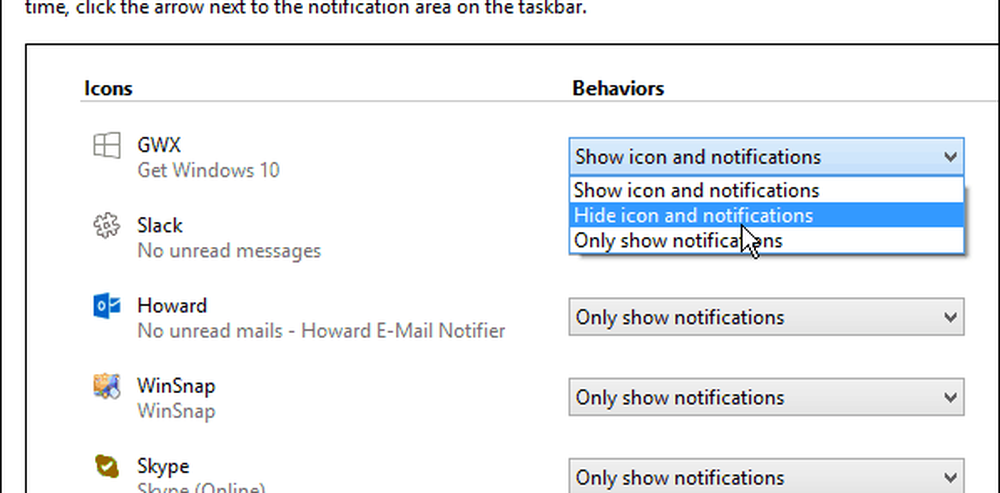
Stop het proces tijdelijk
Als u uw reservering wilt maken, maar nu niet, kunt u het proces beëindigen. Breng Task Manager aan de hand van uw voorkeursmethode (ik klik met de rechtermuisknop op de taakbalk) en beëindig het GWX.exe-proces. Het wordt opnieuw gestart zodra u de computer opnieuw opstart, maar er is een manier om dit op te lossen.
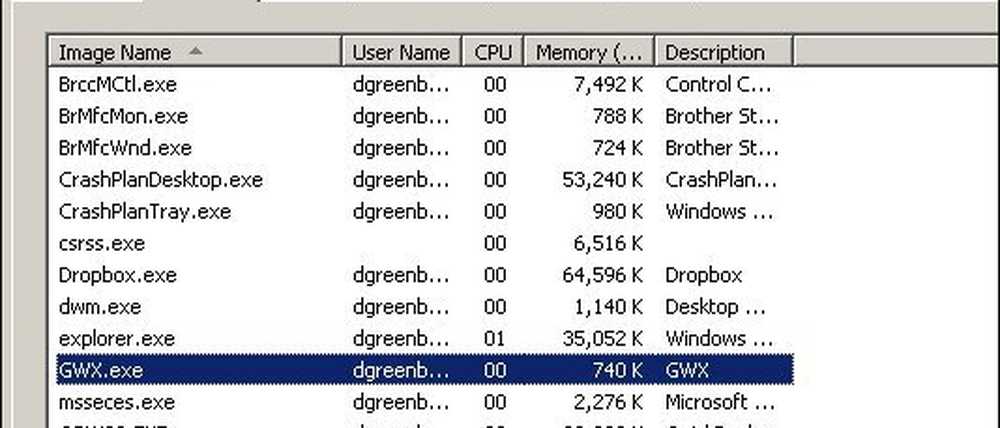
Verwijder het GWX-programma
U moet eerst het GWX-proces beëindigen, maar dan kunt u alleen het programma verwijderen. Het bevindt zich in de volgende systemen voor 64-bits systemen.
C: \ Windows \ System32 \ GWX C: \ Windows \ SysWOW64 \ GWX
Verwijder de volledige GWX-map.
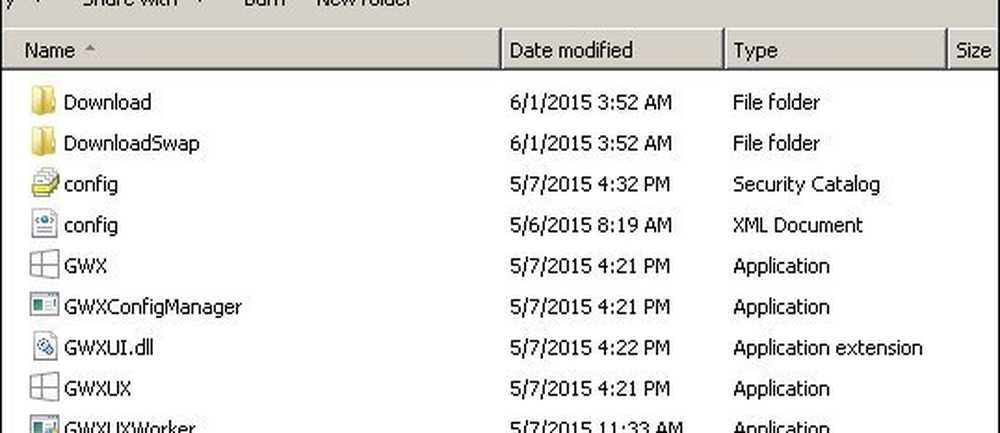
Er is echter geen belofte dat een andere update dit nuttige (?) Programma niet opnieuw zal installeren. De melding lijkt de beste manier om Microsoft te vertellen "bedankt maar nee bedankt." (Althans op dit moment).
Bijgewerkt met softwaretools en aanvullende stappen.